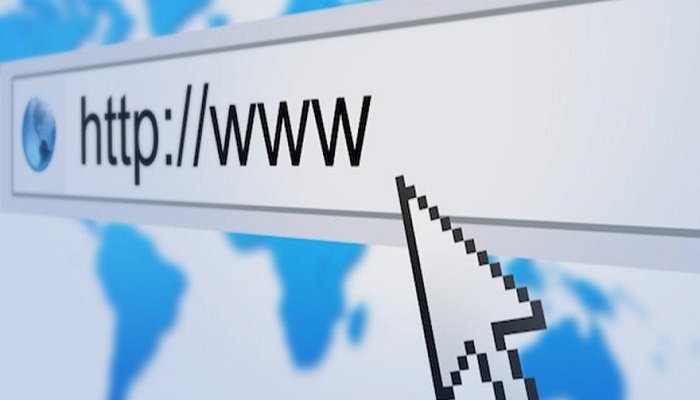Размещение вашего домена и веб-сайта у разных регистраторов часто является хорошая онлайн-стратегия. Например, вы можете разместить свой веб-сайт на Dreamhost и разместить свой домен на GoDaddy. Это дает вам дополнительный уровень безопасности, а также повышает производительность.
В этом посте обсуждается дифференциальный хостинг для хостинговых услуг Namecheap и HostGator.
Этот пост покажет вам, как указать домен из Namecheap в HostGator. Процесс не требует каких-либо технических проблем и выполняется довольно легко. Вам просто нужно выполнить несколько простых шагов.
Вот как указать домен с Namecheap на HostGator
- Войдите в свою учетную запись Namecheap
- Если у вас нет домена, купите его. Если у вас уже есть список доменов для вашего имени, нажмите на домен, который вы хотите указать на серверы HostGator.
- Теперь вам нужно щелкнуть по настройке сервера доменных имен. Это будет на следующей странице. Вы будете перенаправлены на страницу, где вам нужно добавить данные о хостинг-сервере.
- Найдите NS своего веб-хостинга и обновите его здесь
- Чтобы получить NS веб-хостинга, войдите в свою cPanel HostGator. С левой стороны вы четко увидите детали NS и IP. Получите информацию и обновите ее, как указано выше, в учетной записи Namecheap.
- Добавьте сервер имен, предоставленный HostGator для вашей учетной записи. Сервер имен включен в приветственное письмо от HostGator.
Это оно! За эти шесть простых шагов вы сможете точечный домен из Namecheap в HostGator и воспользуйтесь преимуществами дифференциального хостинга.
Позвольте мне также рассказать вам о том, как добавить домен в эту учетную запись HostGator. Процесс очень простой и знать его будет очень удобно!
Добавление дополнительного домена при перенаправлении домена с Namecheap на HostGator
- Я предполагаю, что у вас есть обе учетные записи. Приступим к добавлению нового домена в учетную запись HostGator (когда вы его купили!)
- Войдите в панель управления HostGator
- Нажмите на дополнительные домены под опцией доменов
- Когда вы перейдете на следующую страницу, вам нужно будет ввести следующую информацию
- Доменное имя
- Пользователь FTP
- Корневая папка
- Пароль
- Теперь вы получите страницу подтверждения, которая подтвердит, что ваш домен был успешно добавлен.
Это все, что нужно для переключения ваших доменов и веб-сайтов на разные хостинг провайдеров. Если вам нужны дополнительные советы по указанию и перенаправлению доменов, не стесняйтесь спрашивать меня в комментариях!